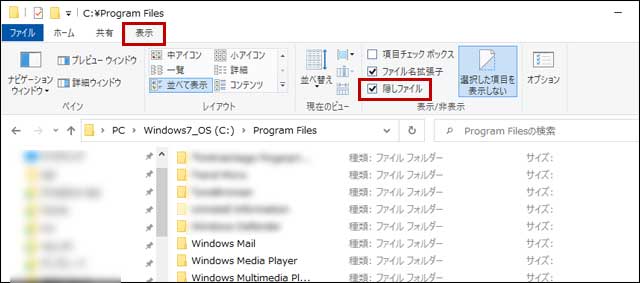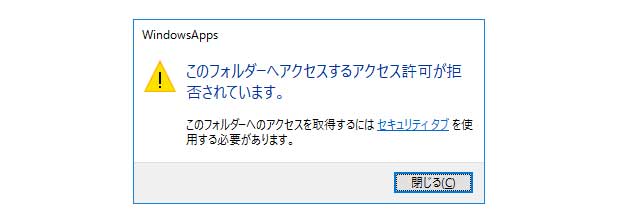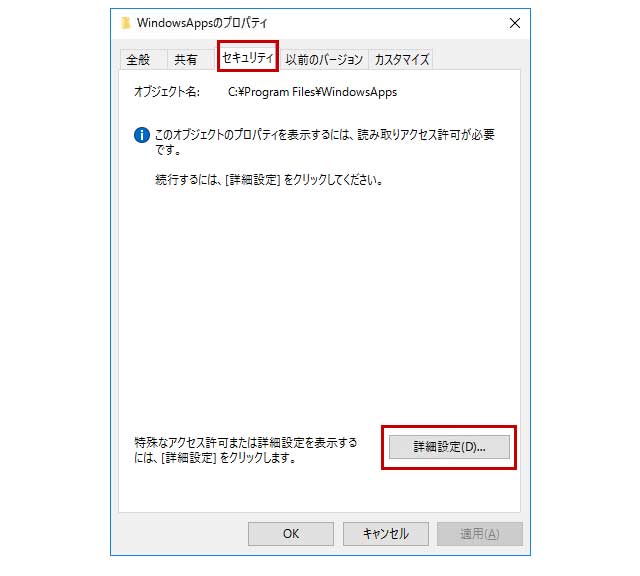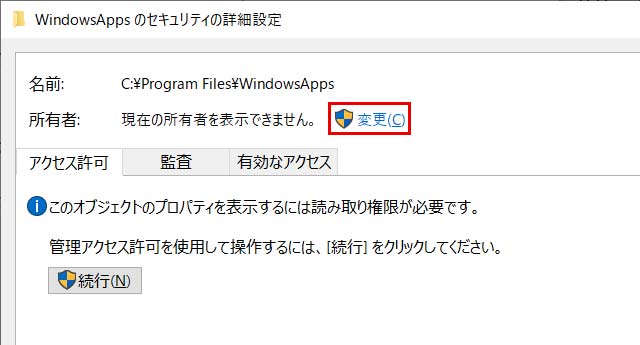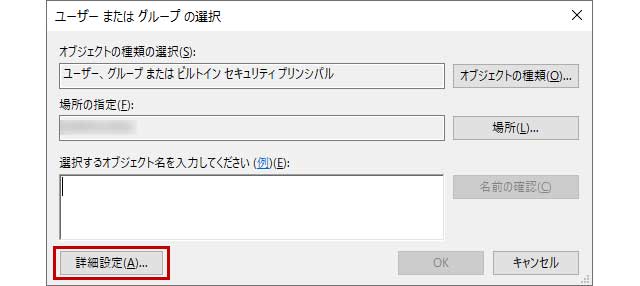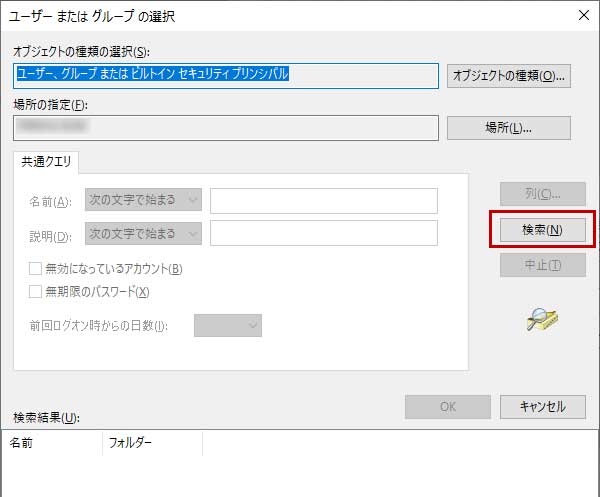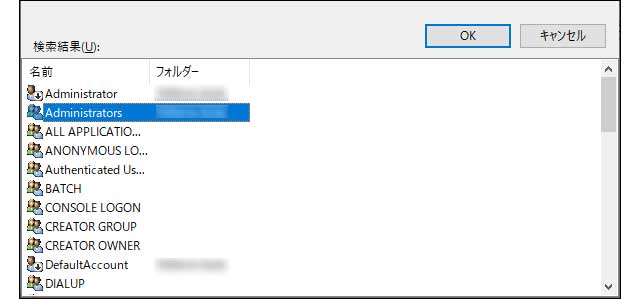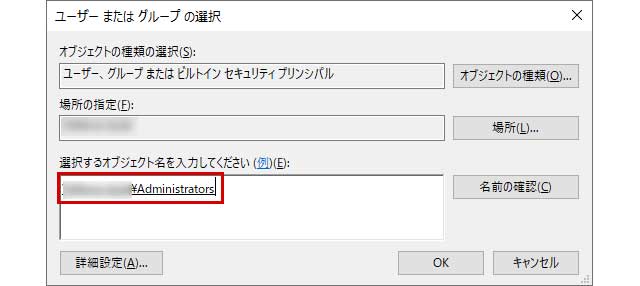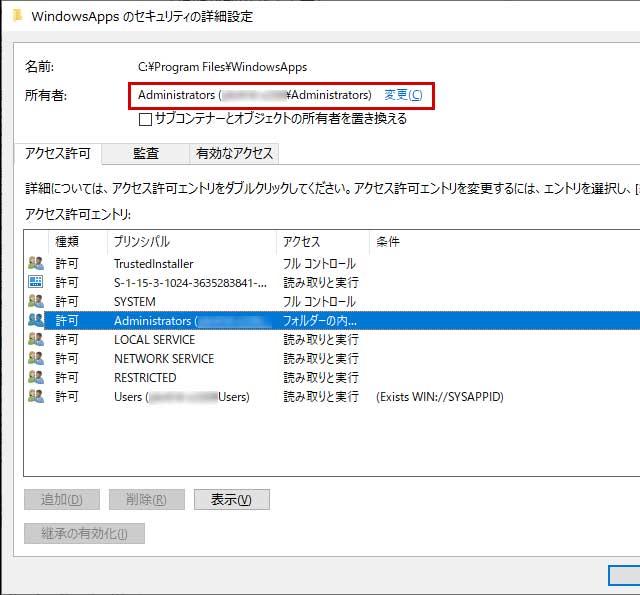マインクラフトのBGMデータの場所は?好きな時にマイクラの音楽を聴こう

マインクラフトがとても好きで頻繁にプレイしているのですが、
ゲームだけじゃなくてサウンドもすごく好きなんですよね。
プレイ中、いくつかの曲がBGMとしてローテーションしているのですが、
どの曲も集中を妨げないさりげなさがありつつも、それでいて耳に残る印象的なサウンドなのです。
マイクラの中で作業しながら、BGMを意識するたびにいい曲だなあ…なんて思って一人で癒されています
クリエイティブの曲も、サバイバルの曲も、オープニングでかかっている曲などどれもこれもが好きで、
ゲームをしていないときにも聴きたいと思い、サウンドトラックの販売がないか探してみたところありました。


どちらも、C418(シー・フォー・エイティーン/本名はダニエル・ローゼンフェルド)と呼ばれる作曲家の作品だそうです。
買おうかなと思ったのですが、ふと、ゲーム自体に入ってるサウンドデータがあるのでは?と思いつき、
探してみました。
Windows 10版のマインクラフトのサウンドデータの場所は?
現在私は、Windows 10搭載のPCでWindows 10版のマイクラをプレイしています。
スマホでやってたこともあったのですが、普段からPCでのゲームプレイに慣れているためか、スマホでゲームするのってちょっとしんどいんですよね。
のでPC版に移り、それからしばらくがたちます。
で、肝心のマイクラのサウンドについてですが、PCのストレージ内のどこかにマインクラフトの素材データがあるはず…と思って調べてみたら、ありました。
データの格納場所はマインクラフトのバージョンや、使用しているデバイスによっても変わるため確実ではありませんが、
私がやっているバージョンのマイクラでは、以下のフォルダ下層にあったmusicフォルダ内に「.ogg」の拡張子の音楽ファイルがありました。
C:\Program Files\WindowsApps\Microsoft.MinecraftUWP_xxxxxxxxxxxxxxx/data
Windowsストアアプリを保管しているWindowsApps内に、マイクラの本体データのもろもろが保存されていました。
これでめでたしめでたし…といきたいのですが、実はこの「WindowsAppsフォルダ」は、デフォルトでは隠しフォルダとして登録されているため表示されていませんし、表示させたとしても権限がないためにアクセスできません。
というわけで以降、隠しフォルダの表示のさせ方とアクセスの仕方について解説します。
WindowsAppsフォルダの表示方法とアクセスの仕方
繰り返しとなりますが、WindowsAppsのフォルダは「Windows10のストアアプリ」のデータが格納されている場所です。
デフォルトでは、隠しファイルとして見えないように設定されているため、
まずは見えるように設定を変えなくてはなりません。
加えて見えたあとも、WindowsAppsにはユーザーのアクセス権限が設定されていないため、開くことができないという…。
以前のWindowsとは違い、Windows 10ってちょっと面倒ですね。
以下、順番に説明します。
WindowsApps(隠しフォルダ)を表示させる
まずエクスプローラーを開き、上部の「リボン」と呼ばれる設定より「表示」タブをクリックして開きます。
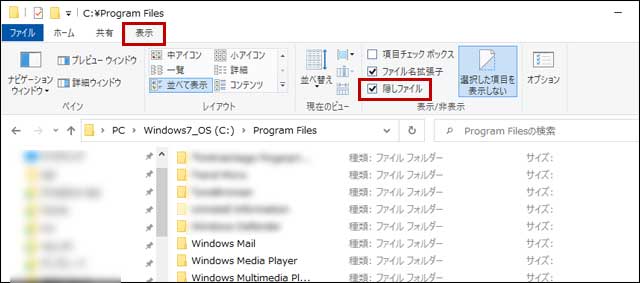
エクスプローラーの上部に表示されている「リボン」より、「表示」タブを開く
「表示」タブを開いたら、設定内にある「隠しファイル」という項目のチェックボックスにチェックを入れます。
これで、隠しファイル(隠しフォルダ)が見えるようになります。
アクセス権の設定を行う
隠しフォルダは表示されるようになりましたが、見えるようになったとしてもWindowsAppsはユーザーにアクセス権がないため、
クリックしてもアクセス拒否されてしまいます。
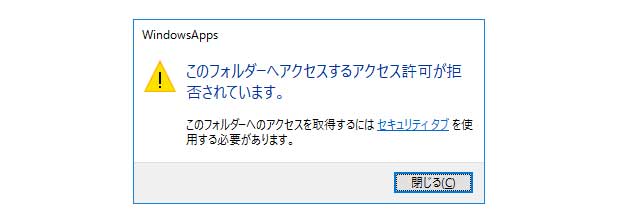
上のようなダイアログが表示されてアクセスできない
そこでアクセス権の設定を行います。
まずはCドライブのProgram Filesフォルダ以下にある、WindowsAppsフォルダを右クリックし…

表示されるコンテキストメニューの下部にある「プロパティ」をクリックします。
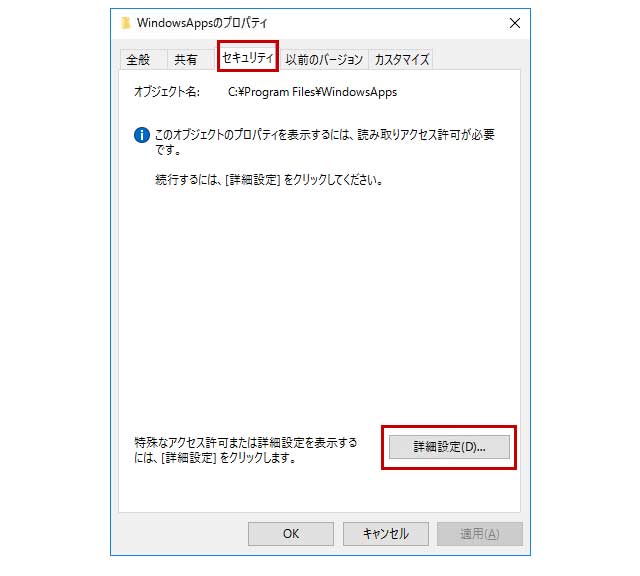
WindowsAppsのプロパティ画面が表示されるので、
その画面の「セキュリティタブ」をクリックし、さらにタブ内に表示されている「詳細設定」をクリックします。
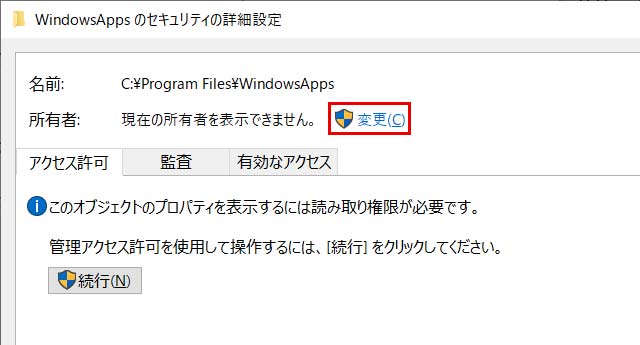
WindowsAppsのセキュリティの詳細設定が表示されるので、所有者の欄にある「変更」をクリック。
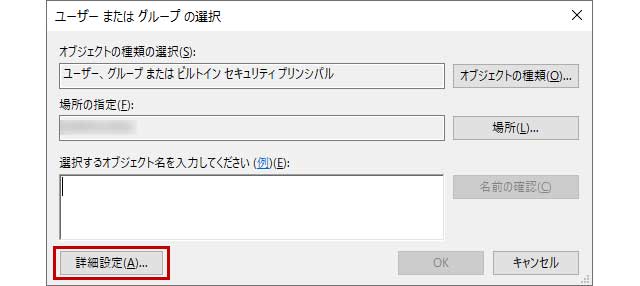
すると「ユーザーまたはグループの選択」画面が表示されるので、下部にある「詳細設定...」をクリックします。
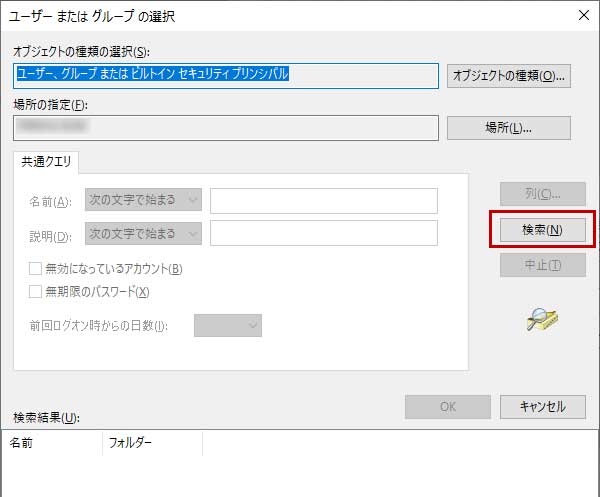
「ユーザーまたはグループの選択」の詳細設定が表示されました。
画面右側にある「検索」をクリック。
すると、画面の下部に検索結果が表示されます。
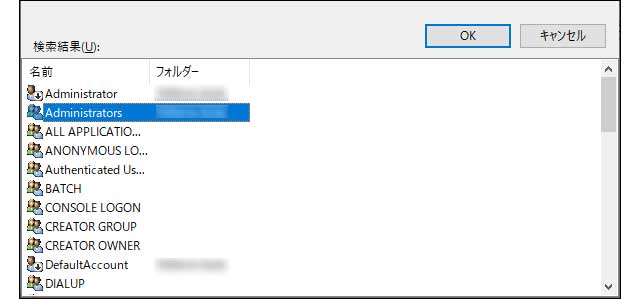
この中より「Administrators」という項目を選択し、OKをクリックしてください。
すると、以下のオブジェクト名が自動で入力されます。
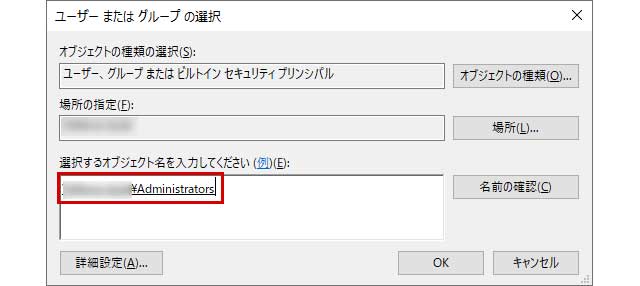
「xxxx\Administrators」と入力されたのを確認したら、OKをクリック。
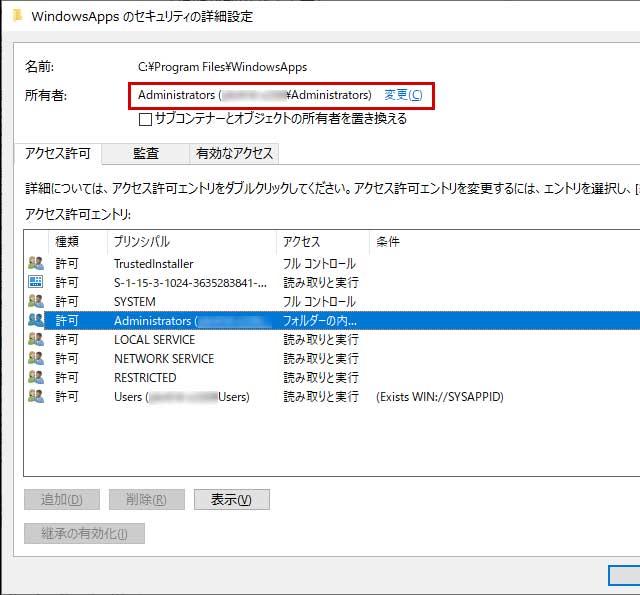
WindowsAppsの所有者の欄に、先ほど入力した「xxxx\Administrators」の文字が表示されるようになりました。
これで、WindowsAppsを開くことができます。
すごい厳重というか、めんどくさいですよね…
先にも述べましたが、マインクラフトのデータは、以下の場所より下層に保存されていますので、フォルダ内をのぞいてみて下さい。
C:\Program Files\WindowsApps\Microsoft.MinecraftUWP_xxxxxxxxxxxxxxx
マインクラフトのバージョンによっては保存場所が異なる可能性があるため、正確ではないかもしれませんが、dataフォルダ以下の場所に
「.ogg」の拡張子を持つファイルが複数あるはずです。
それがサウンドデータのファイルです。
PCでもそのまま聴くことができますし、Androidデバイスでもそのままの拡張子で聴けるようです。
もし聴けなくても、変換ソフトを利用して「oggファイル」を別の形式に変換すれば聴けるようになるはずです。
Amazonのプライム会員なら「Minecraft」の音楽アルバムが無料で聴けるよう
あとから気が付いたのですが、Amazonのプライム会員であれば、
Amazonで販売されているマインクラフトの音楽が無料で聴けます。
ここまで面倒なことをしましたが、プライム会員なのでもしかしたら…と思ってページをちゃんとよく見てみたら、聴けましたw
私のPC内にあるマインクラフトには「Minecraft - Volume Beta」のBGMデータしかないみたいなので、
Alphaのほうはプライムで聴こうと思います。
関連記事
|